"Windows" teikia įvairių konfigūracijos įrankių, pritaikytų skirtingų vartotojų poreikiams patenkinti. Šie įtaisytieji įrankiai palengvina įrenginio tinkinimą ir stebėjimą, todėl galite keisti "Windows" konfigūraciją, kad ji tiksliai atitiktų jūsų nuostatas ir reikalavimus.
Šiame straipsnyje aprašomi esminiai įrankiai, kuriuos galite naudoti "Windows" valdyti, o kiekvienoje šio straipsnio dalyje pateikiama glausta konkretaus įrankio apžvalga. Rasite trumpą įrankio funkcijų, jo taikomųjų programų aprašą ir nurodymus, kaip jį pasiekti. Šis struktūrinis metodas užtikrina, kad galėtumėte greitai nustatyti reikiamą įrankį ir suprasti, kaip jį efektyviai naudoti pagal konkrečius reikalavimus.
Išplėskite kiekvieną skyrių, kad sužinotumėte daugiau apie kiekvieną įrankį ir sužinotumėte, kaip "Windows" aptinka ir pradedantiesiems, ir patyrusiems vartotojams, užtikrindami, kad visi galėtų lengvai optimizuoti savo sistemą.
|
|
Parametrai yra pagrindinė programa, kurią naudodami galite tinkinti ir valdyti "Windows" parametrus. Ji sukurta taip, kad būtų paprastumas, pritaikymas neįgaliesiems ir paprastas naudojimas, suteikiant intuityvias ir patogesnes naudoti funkcijas nei įprastas valdymo skydas. Programa suskirstyta į kategorijas, kad greitai naršytumėte ir koreguotumėte parametrus pagal savo poreikius. Parametrų programėlė nuolat atnaujinama, kad palaikytų naujausias "Windows" funkcijas. Dalyje Parametrai taip pat galite rasti palaikymo ir trikčių diagnostikos pagalbos, kad ji būtų pagrindinis koncentratorius, užtikrinantis "Windows" sveikatą ir funkcijas. Norėdami atidaryti parametrus, galite naudoti vieną iš šių būdų:
|
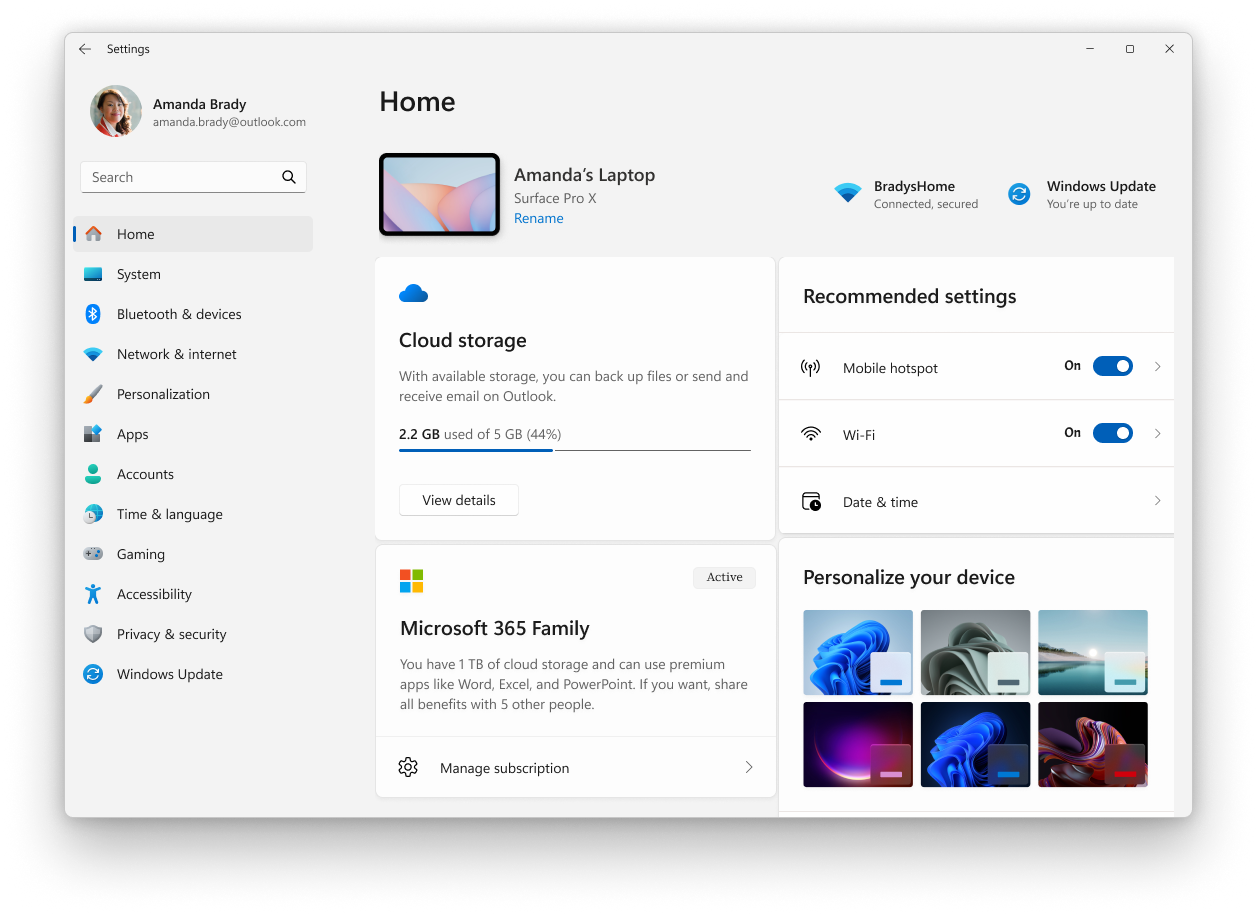
|
|
Užduočių tvarkytuvas yra programa, kuri veikia kaip sistemos monitorius ir "Windows" paleisties tvarkytuvas, teikianti įžvalgų apie įrenginio našumą ir išteklių naudojimą. Tai leidžia peržiūrėti ir valdyti veikiančias programas, įvertinti CPU apkrovą, atminties naudojimą, disko veiklą ir tinklo naudojimą. Naudodami užduočių tvarkytuvą, galite nutraukti nereagavimą į komandas programas, koreguoti paleisties programas ir stebėti aktyvius vartotojų seansus, užtikrindami optimalų sistemos našumą ir vartotojo kontrolę. Norėdami atidaryti užduočių tvarkytuvą, galite naudoti vieną iš šių būdų:
|
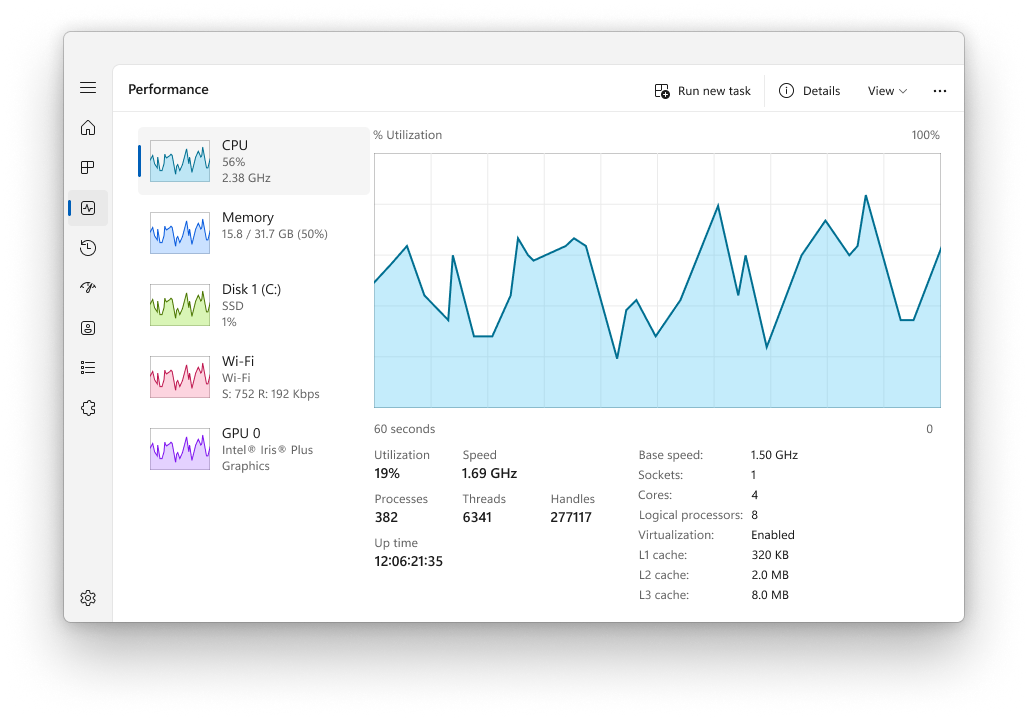
|
|
Kompiuterio valdymo konsolė yra "Microsoft" valdymo konsolės (MMC) pridėtinis įrankis, kuris teikia centralizuotą vietą įvairiems sistemos komponentams, paslaugoms ir parametrams valdyti sistemoje "Windows". Ji apima diskų, tarnybų, įrenginių, bendrinamų aplankų ir vartotojų valdymo įrankius, taip pat kitas administravimo užduotis. Konsolė ypač naudinga IT specialistams ir patyrusiems vartotojams, kurie turi atlikti administravimo užduotis vietiniame arba nuotoliniame kompiuteryje. Norėdami atidaryti kompiuterio valdymo konsolę, galite naudoti vieną iš šių būdų:
|
|
|
Įvykių peržiūros programa yra "Microsoft" valdymo konsolės (MMC) pridėtinis įrankis, kurį galite naudoti įvykių žurnalams peržiūrėti ir tvarkyti. Ji pateikia išsamų sistemos, saugos ir programų įvykių "Windows" įrenginyje įrašą, kuris gali būti neįkainojamas šalinant triktis ir stebint sistemos sveikatą. Įvykių peržiūros programa gali rodyti informaciją, pvz., įvykio šaltinį, datą ir laiką, taip pat visus susijusius klaidų kodus ar pranešimus. Įvykių peržiūros programa suskirstytos į kategorijas, pvz., "Windows" žurnalus, programų ir paslaugų žurnalus ir prenumeratas. Vartotojai gali filtruoti žurnalus pagal kriterijus, pvz., įvykio lygį, datą ir raktažodžius, kad greitai rastų atitinkamus įvykius. Įvykių peržiūros programa taip pat leidžia vartotojams įrašyti žurnalo failus analizei ir eksportuoti įvykio duomenis išoriniam naudojimui. IT specialistams įvykių peržiūros programa yra galingas įrankis problemoms diagnozuoti, sistemos veiklos auditui ir saugos strategijų atitikimui užtikrinti. Jis taip pat naudojamas serverių ir kitų ypatingos svarbos infrastruktūros komponentų sveikatai ir būsenai sekti. Norėdami atidaryti įvykių peržiūros programą, galite naudoti vieną iš šių būdų:
|
|
|
Valdymo skydas yra funkcija, kuri ilgą laiką buvo "Windows" dalis. Ji suteikia centralizuotą vietą, kur galite peržiūrėti ir valdyti sistemos parametrus ir valdiklius. Naudodami programėlių seką, galite koreguoti įvairias parinktis– nuo sistemos laiko ir datos iki aparatūros parametrų, tinklo konfigūracijų ir kt. Daugelis valdymo skydo parametrų šiuo metu perkeliami į programėlę Parametrai, kuri siūlo modernesnę ir paprastesnę patirtį. Patarimas: kol valdymo skydas vis dar yra dėl suderinamumo priežasčių ir suteikti prieigą prie kai kurių parametrų, kurie dar neperkelti, raginame naudoti parametrų programėlę, kai tik įmanoma. Norėdami atidaryti valdymo skydą, galite naudoti vieną iš šių būdų:
|
|
|
Sistemos konfigūracija yra sistemos paslaugų programa, kuri leidžia jums pašalinti "Windows" paleisties problemas. Ji suteikia galimybę tinkinti paleisties procesą, įskaitant galimybę įjungti arba išjungti programinę įrangą, kontroliuoti paleisties paslaugas ir pasiekti kitus išplėstinius sistemos parametrus. Sistemos konfigūracija gali būti ypač naudinga diagnozuojant veikimo problemas arba programinės įrangos konfliktus, nes tai leidžia pasirinktinai paleisti sistemą naudojant tik būtinas tarnybas ir veikiančias programas. Paslaugų programa apima kelis skirtukus, pvz., "General", "Boot", "Services", "Startup" ir "Tools", kurių kiekvienas siūlo skirtingas sistemos paleisties veikimo valdymo funkcijas. Pvz., skirtukas Tarnybos leidžia išjungti tarnybas, kurios gali kelti problemų, o paleisties skirtukas (kuris peradresuoja į užduočių tvarkytuvą naujesnėse "Windows" versijose) leidžia valdyti programas, kurios paleidžiamos paleisties metu. Dėmesio: Sistemos konfigūracija yra galingas įrankis ir turėtų būti naudojamas atsargiai. Netinkamai konfigūravus sistemos parametrus gali kilti sistemos nestabilumas arba gali būti neleidžiama tinkamai paleisti "Windows". Todėl rekomenduojame sukurti atsarginę sistemos kopiją prieš atliekant pakeitimus naudojant sistemos konfigūraciją. Norėdami atidaryti sistemos konfigūraciją, galite naudoti vieną iš šių būdų:
|
|
|
Sistemos informacija yra sistemos paslaugų programa, teikianti išsamų "Windows" įrenginio aparatūros, sistemos komponentų ir programinės įrangos aplinkos vaizdą. Tai ypač naudinga renkant informaciją, kuri gali padėti diagnozuoti įrenginio konfigūracijos problemas. Įrankis gali rodyti daugybę išsamios informacijos, įskaitant įdiegtą aparatūrą, sistemos tvarkykles, paslaugas ir veikiančius procesus. Norėdami atidaryti sistemos informaciją, galite naudoti vieną iš šių būdų:
Patarimas: atidarykite sistemos informaciją administratoriaus teisėmis, kad užtikrintumėte tikslų sistemos tvarkyklių ir paslaugų pateikimą. |
|
|
Registro rengyklė yra galingas įrankis, naudojamas peržiūrėti ir modifikuoti sistemos registrą. Registras yra duomenų bazė, kurioje saugomi žemo lygio "Windows" ir programų, kurios pasirenka ją naudoti, parametrai. Registro rengyklė leidžia keisti vartotojo sąsajoje nerodomus parametrus, įskaitant sistemos strategijas, įdiegtas programas ir failų tipus, kuriuos gali atidaryti tam tikros programos. Norėdami atidaryti registro rengyklę, galite naudoti vieną iš šių būdų:
Dėmesio: Naudojant registro rengyklę svarbu elgtis atsargiai. Netinkamai pakeitus registrą gali kilti rimtų problemų, įskaitant sistemos nestabilumą, programų klaidas arba net neleisti paleisti "Windows". Prieš atlikdami keitimus visada įsitikinkite, kad sukūrėte atsarginę registro kopiją, ir modifikuokite registro parametrus tik tuo atveju, jei esate tikri, kad suprantate galimą poveikį. Patartina vadovautis patikimomis rekomendacijomis arba, kilus abejonių, pasitarti su IT specialistu. |
|
|
Vietinės grupės strategijos rengyklė yra "Microsoft" valdymo konsolės (MMC) pridėtinis įrankis, suteikiantis vieną vartotojo sąsają, per kurią galima valdyti visus vietinės grupės strategijos objekto parametrus. Jį administratoriai naudoja konfigūruodami vietinio kompiuterio strategijas, nepaveikdami kitų vartotojų ar kompiuterių tinkle. Redaktorius turi daug parametrų, kurie kontroliuoja įvairius operacinės sistemos aspektus, pvz., saugos parinktis, sistemos veikimą, vartotojo aplinkos parametrus ir kt. Pastaba: Vietinės grupės strategijos rengyklės nėra "Windows Home" leidime. Vietinės grupės strategijos rengyklė yra ypač naudinga valdant įrenginius, kurie nepriklauso domenui arba nėra centralizuotai valdomi organizacijos. Įrenginiuose, kurie priklauso domenui, grupės strategijos parametrus paprastai centralizuotai valdo IT skyrius. naudodami grupės strategijos valdymo konsolę arba mobiliųjų įrenginių valdymo (MDM) sprendimą. Tačiau vietinėms strategijoms vietinės grupės strategijos rengyklė yra "go-to" įrankis. Tai leidžia administratoriams įgalinti konkrečias konfigūracijas, kurių nėra parametrų programėlėje arba valdymo skyde. Norėdami atidaryti vietinės grupės strategijos rengyklę, galite naudoti vieną iš šių būdų:
Dėmesio: Vietinės grupės strategijos rengyklės atlikti pakeitimai gali gerokai paveikti kompiuterio veikimą, todėl rekomenduojama, kad tik patyrę administratoriai naudotų šį įrankį ir kruopščiai suplanuotų ir patikrintų pakeitimus prieš taikydami juos gamybos aplinkose. |
|
|
Išplėstiniai sistemos parametrai yra sistemos paslaugų programa, kurią galite naudoti norėdami pasiekti ir modifikuoti parametrus, kurie paprastai nepasiekiami parametruose arba valdymo skyde. Ši paslaugų programa yra ypač naudinga IT specialistams arba patyrusiems vartotojams, kuriems reikia sukonfigūruoti sistemos ypatybes, aplinkos kintamuosius, našumo parametrus ir vartotojų profilius optimaliam sistemos našumui užtikrinti. Dėmesio: keisti naudojant išplėstinius sistemos parametrus reikia atsargiai, nes neteisingi parametrai gali turėti įtakos sistemos stabilumui. Norėdami atidaryti išplėstinius sistemos parametrus, galite naudoti vieną iš šių būdų:
|




















